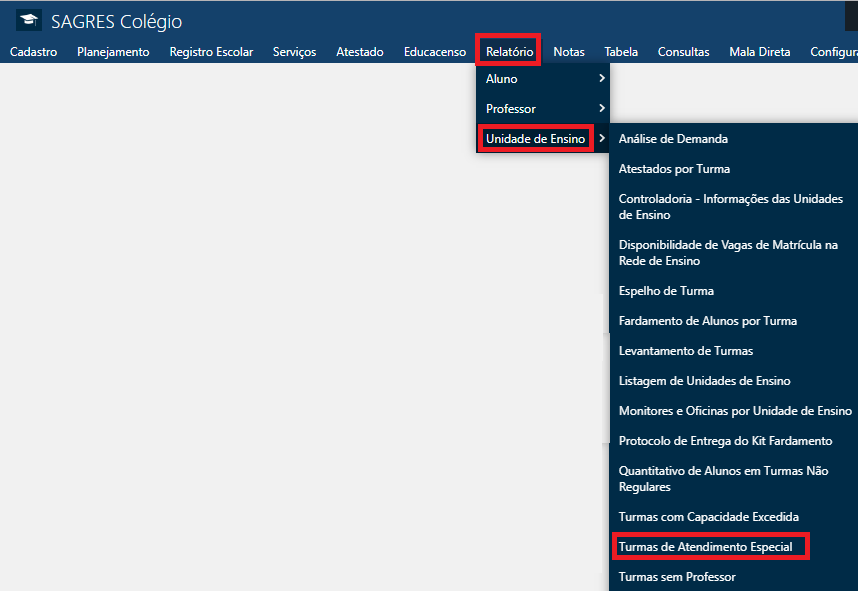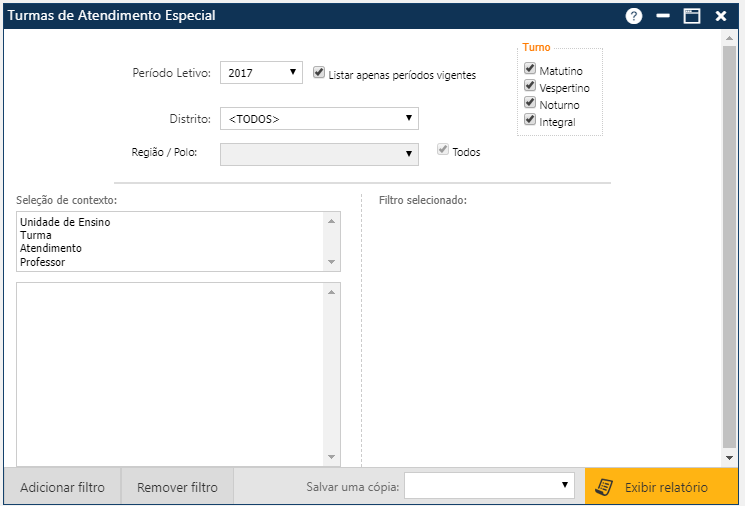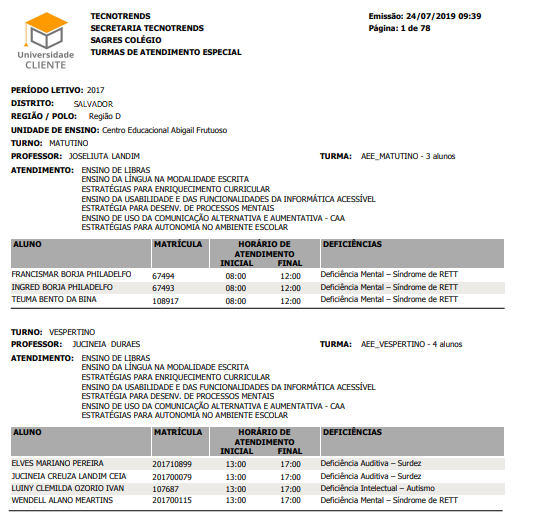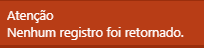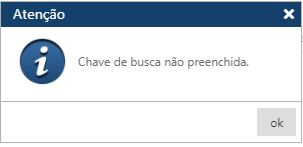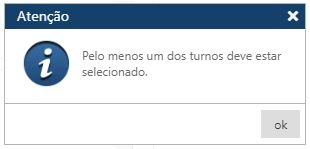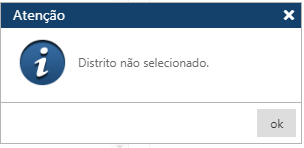Relatório - Turmas de Atendimento Especial
Tela emissão do relatório para alunos de turmas de atendimento especial, informando seu tipo de atendimento e auxílio. Acessível pelo menu Relatório > Unidade de Ensino > Turmas de Atendimento Especial
É pré-requisito para emissão do relatório que no período letivo selecionado, as turmas de atendimento especial devem ter sido criadas e o aluno deve ter sido Matriculado nesta turma.
- A identificação de turmas AEE é realizada pelo tipo de turma na pasta Turma de Aluno, caixa de texto Atendimento Especial.
- Os tipos de Atendimento Especial são selecionados na pasta Informações Adicionais.
O professor de turmas de Atendimento Especial da Unidade de Ensino deve:
- Estar habilitado ao atendimento especial – no cadastro de Servidores do SAGRES Gestão Pessoal, pasta Professor, quadro Programas, caixa de texto Atendimento Especial.
- Ser associado á turmas de AEE em Turmas de Alunos, na pasta Professor AEE
Após clicar no menu indicado , o sistema apresentará a tela para seleção dos filtros:
A tela é dividida em duas partes: Superior- opção de Impressão e Inferior – Seleção de Contexto.
Na parte superior, Usuário informa Período Letivo, Distrito, Região/Polo, e Turno
- Período Letivo – O Usuário deve selecionar o período letivo. O sistema lista a tabela de Períodos Letivos cadastrados no sistema. Se o marcador de texto “Listar apenas períodos vigentes” estiver marcado, são exibidos os períodos que na tabela tem o marcador de texto “Vigente” marcado. Quando a tela é carregada é exibido o período letivo configurado como padrão no menu Configurações > Seleciona Período Letivo.
- Distrito – Selecione o Distrito na lista
- Região/Polo – Se o Usuário selecionar a opção Todos os Distritos, a opção Região/Polo não será habilitada, e Todos os Distritos serão disponibilizados para listagem. Se o Usuário Selecionar um Distrito, a opção Região/Polo será habilitada.
- Se a caixa de texto Todos estiver marcada – todas as Regiões/Polos do Distrito selecionado, serão disponibilizadas para listagem.
- Se a caixa de texto Todos estiver desmarcada – o Usuário deve selecionar uma Região/Polo do da lista;
- Se a caixa de texto Todas estiver desmarcada e o usuário não selecionar uma Região/Polo, ocorre a mensagem de erro:
- Turno – selecionar o Turno das Turmas
- Matutino
- Vespertino
- Noturno
- Integral
Todos os Turnos são marcadas por padrão. O usuário pode modificar a seleção. Pelo menos um Turno deve ser selecionado.
Na parte inferior, Seleção de contexto, selecionamos Escolas, correspondentes aos dados selecionados na parte superior, e também Turmas, Tipo de atendimento Especial e Professor.
A seleção de contexto que é dividida em duas áreas:
- Na área esquerda, são exibidas Escolas do Distrito, Região/Polo informados.
- Na área direita são apresentados as escolas selecionadas para emissão do relatório
Os itens da área esquerda, Seleção de Contexto são movidos para área direita, Filtro Selecionado e vice -versa através dos botões Adicionar Filtro/ Remover Filtro
- Inicialmente selecionamos a(s) Unidade(s) de Ensino, (Escola(s)) desejada(s), e acionamos o botão Adicionar Filtro. As escolas selecionadas serão movidas para área Filtro Selecionado;
- O sistema lista a(s) Turma(s) de Atendimento Especial da Unidade de Ensino. O Usuário deve selecionar a(s) Turma(s) desejada(s) e Acionar o botão Adicionar Filtro. A(s) Turma(s) selecionadas serão movidas para área Filtro Selecionado;
- O sistema lista a(s) os Tipos de Atendimento Especial das Turmas O Usuário deve selecionar o(s) Tipos(s) desejado(s) e Acionar o botão Adicionar Filtro. O(s) Tipos(s) selecionados serão movidos para área Filtro Selecionado;
- O sistema lista a(s) os Professores de Turmas de Atendimento Especial das turmas. O Usuário deve selecionar o(s) Professores(s) desejado(s) e Acionar o botão Adicionar Filtro. O(s) Professores(s) selecionados serão movidos para área Filtro Selecionado.
Se optarmos em não selecionar itens para área Filtro Selecionado, todas as opções da área Seleção de Contexto serão exibidas no relatório.
Exemplo:
- Se não selecionarmos Unidades de Ensino, o relatório será exibido com todas as Escolas do Distrito/ Região/Polo definidos na área superior.
- Se selecionarmos uma Escola e não selecionarmos a Turma, o relatório será exibido com todas as Turmas de Atendimento Especial da Escola selecionada.
- E assim por diante com Tipo de Atendimento e Professor
Para remover itens da área de Filtro Selecionado, marque-os e a seguir acione o botão Remover Filtro.
Após definir as escolas, cursos… que participarão do relatório, acione o botão Exibir Relatório. O relatório será visualizado.
O relatório é exibido por Unidade de Ensino, Turno, Professor, Turma; ordenado pelo nome do aluno
- Exibe os Tipos de Atendimentos, Turma e quantidade de alunos na turma.
- Lista nome do Aluno, Matrícula, Horário de Atendimento, e Deficiências.